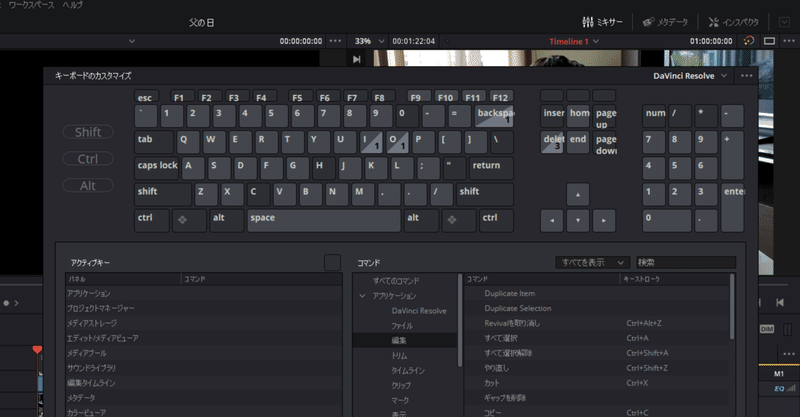
ダヴィンチ・リゾルブを使って動画編集をやってみる
薬局でYoutubeを作成することになり、まずは何を使ったらいいのかをYoutubeで検索してみました。動画編集は自分がやるかはわかりませんが、知識だけは入れて準備しておこうと思います。
「 動画編集 」で検索
「 動画編集 」で検索すると4つくらいそれっぽい動画がでてきました。どれも同じような内容を話していましたが、少し聞きなれないソフト名の説明をしていたのがこちらです。
DaVinci Resolve(ダヴィンチ・リゾルブ)、使い方は難しそうですが何か名前がかっこいい!そしてフリーソフト版でもある程度しっかりした動画ができそうだと感じました。
DaVinci Resolve調べてダウンロード
このサイトに詳しく書いてました。ダウンロードサイトへのリンクもダウンロードの仕方についても丁寧に書いてあるので参考にしてみるといいと思います。
ダウンロードサイト → DaVinci Resolve
まずはダウンロード
ダウンロードが完了して、アプリを開いてみました。
トップページです。
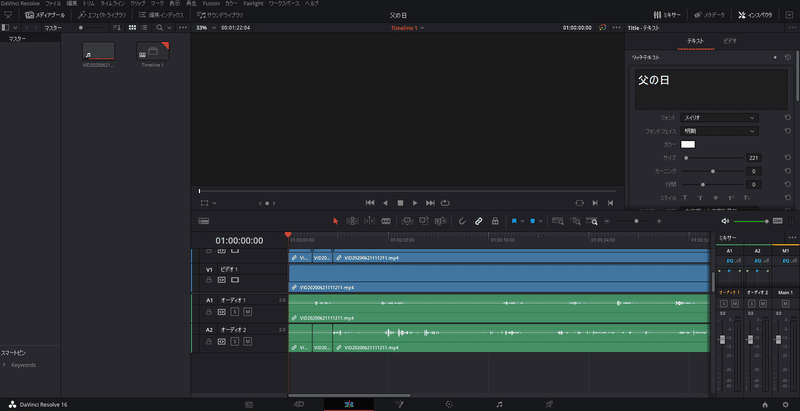
なんかかっこいいです。まだ何もわからない状態ですが、編集ができるような気持ちにさせてくれます(笑)。
ここからは、「DaVinci Resolve」でYoutube検索して使い方を勉強していきます。
まずはこの動画で学んでいます。
初期設定
初期設定として「環境設定」「画面右下の設定」の2か所の設定を行っています。
ショートカットキー
ショートカットキーの設定も編集していく上では重要なようでしたので、その画面も開いてみました。
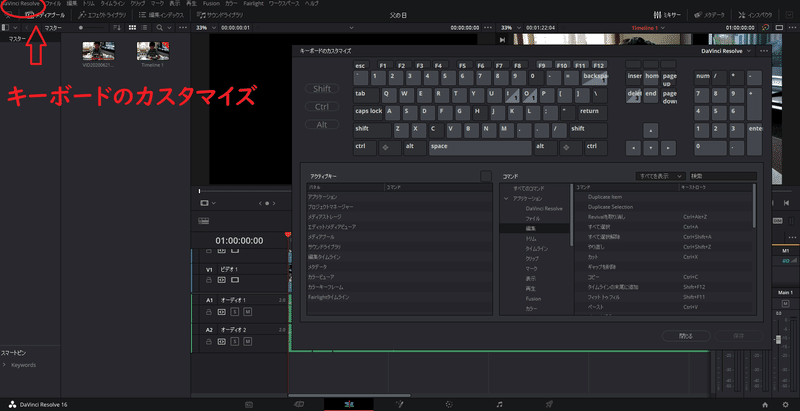
ちょっとさっぱりどう設定したらわかりませんでした。この「キーボードのカスタマイズ」は” Ctrl+Alt+K ”で出現させれるようなので、とりあえずこのままの設定で使っていき、慣れてきたら自分で考えてみようと思います。
「カットすること」と「テロップを入れる」ことをまずはできるようになる
この2つができれば、なんとか普段見ているような動画ができるんじゃないかと思いやっています。
細かいことは動画をみてもらった方がわかると思います。ipadで動画をみながら作業をすすめていくとこの2つの操作は何とか理解することができました。といっても、必要な部分を残して、それにテキストを入れるということだけですが。
今回は父の日に末っ子がじいちゃんに向けてコメントした動画を使って編集したので公開できないのが残念ですが、じいちゃんに公開するには十分な出来栄えになったと思います。
効果音
ここまでである程度満足していましたが、いつもYoutubeをみている長男に「ここでこういう効果音があったらいいのにね」っていうアドバイスをもらったので次は効果音の付け方を学んでみようということになりました。
今度はこの動画で勉強です。【効果音ラボ】というサイトで効果音をダウンロードしてきてつけるというものです。
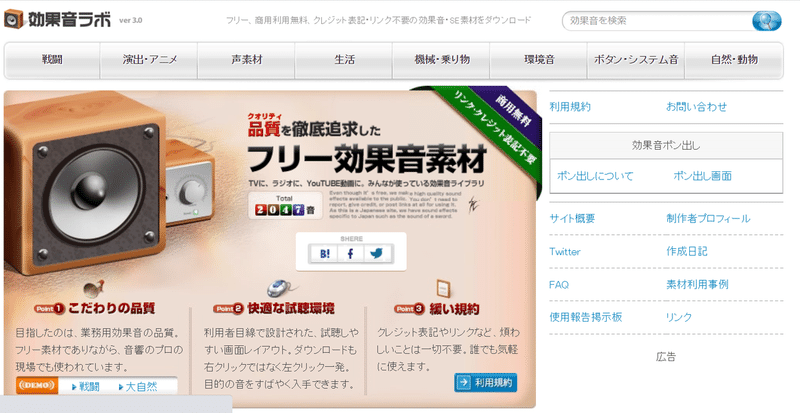
使い方はシンプルですぐにYoutubeみたいな動画をつけることができました。
さいごに
とりあえず日々できることを増やしていこうと思います。薬局の動画をつくるにはまだまだ修行が必要ですが、実際にやりながら覚えていければなと思っています。
よろしければサポートお願いします🙏間違いなく気持ち💙が飛び上がって喜びます❗😆 頂いた支援を使ってまた色々な方のサポート💓をしたり、有料記事📔を購入して更に勉強したり応援したりしていきたいです😁 【心の通じ合うフォロー&サポートを目指したい】
